最高の Microsoft Teams のヒントとコツ
公開: 2022-12-30ハイブリッド ワーカーにとっては、実に 1 年が経ちました。 大量の技術者のレイオフから、国中の新たなリモート ジョブの恩恵に至るまで、2022 年には多くの変化がありました。誰もが好むチーム コラボレーション プラットフォームである Microsoft Teams については、これ以上ないほどの変化がありました。
昨年、 Microsoft Teamsはそのプラットフォームに幅広い新機能を追加し、生産性を向上させ、チームのコミュニケーションを促進し、さらには職場にちょっとした楽しみを加えました. 実際、プラットフォームには非常に多くの新しい機能が追加されているため、読者が Microsoft Teams で何ができるかについて完全に最新であることを確認したかった.
このガイドでは、Microsoft Teams をビジネスの世界で人気のあるコラボレーション プラットフォームにするためのヒントとコツについて説明します。
- メッセージ スレッドを検索する
- ライブ翻訳キャプション
- ショートビデオメッセージ
- ピクチャーインピクチャー機能
- インテリジェントな要約
- 電子署名の統合
- 仕事のためのゲーム
- ジャジーホールドミュージック
- キーボードショートカット
- メッセージをフィルタリングする
- 邪魔しないでください
チームのコミュニケーションを促進する
Microsoft Teams のようなWeb 会議ソフトウェアの目標は、チームと連絡を取り合うことであり、それがその名前を説明している可能性があります。 その後、ビデオ会議であろうとメッセージスレッドであろうと、より良いコミュニケーションを促進することを目的とした多くの機能があります.
メッセージ スレッドを検索する
Slack のようなメッセージング プラットフォームを使用したことがある従業員なら誰でも証明できるように、以前に送信されたメッセージを見つけることができることの重要性は比類のないものです。 置き忘れたリンクを追跡する場合でも、その特定のキャンペーンの名前を知りたい場合でも、アーカイブされたメッセージを追跡するのは面倒なことではありません。
Microsoft Teams は、プラットフォームが 9 月に更新を開始したときに、ユーザーがさらに一歩進んで完全なメッセージ スレッドを検索できるようにしたため、単一のメッセージではなく、議論されたすべてを見ることができることを理解していました. これにより、メッセージの検索に関してより多くのコンテキストが提供され、チーム メンバーとの連絡をより効果的に保つことができます。
ライブ翻訳キャプション
ハイブリッド ワーク ムーブメントにより、ビジネスの世界でどこからでも働くことが可能になりました。 その後、多くの経営者がそれを有利に利用し、自国とは異なる国から従業員を採用しています。 ただし、これにより言語の壁が生じる可能性があり、チーム内でコミュニケーション ラインを開いたままにしておく能力が妨げられる可能性があります。
幸いなことに、テクノロジは十分に急速に進歩したため、Microsoft Teams ユーザーはこの問題を心配する必要はありません。現在、このプラットフォームは会議中にライブ翻訳されたキャプションを提供しています. 完全にソフトウェアベースのシステムは、高速でほぼ正確な翻訳を提供するため、世界中の同僚と一緒に簡単に撮影できます。[/vc_column_text]
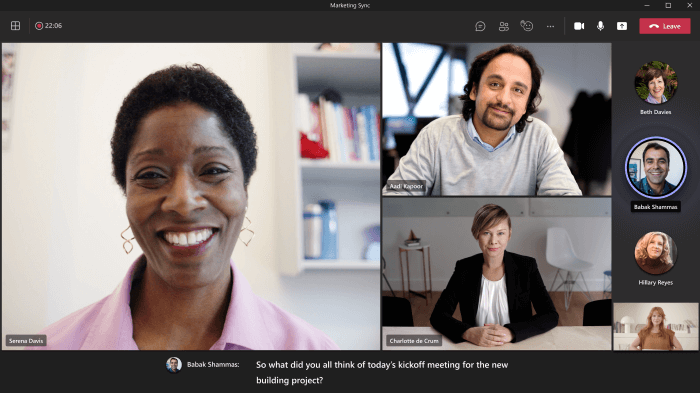
ショートビデオメッセージ
ビジネスに関する事実上すべての研究で、ビデオは未来であると述べられています。 TikTok から Zoom まで、エンターテインメントからコミュニケーションまで、あらゆるメディアで人気が高まっています。 Microsoft Teams はビデオ会議を提供してからしばらく経ちますが、連絡を取り合うためのよりモダンでクリエイティブな方法が必要になる場合があります。
そのため、プラットフォーム上でビデオメッセージを送受信する機能が追加されました。 ビデオ クリップと呼ばれるこの機能により、ユーザーは短いビデオ クリップを記録して、プロセスを説明したり、プロジェクトの重要な情報を提供したりできます。 これは主に、細かい点について短い会議を管理するスケジュールを持たない可能性のあるハイブリッド ワーク チームを対象としています。
生産性の向上
効果的なコミュニケーションを促進することは、Microsoft Teams のようなプラットフォームにとって明らかに重要ですが、生産性が向上したとしても害はありません。 結局のところ、Microsoft Teams は単なるビデオ会議ツールではありません。チームの生産性を高めるために他に何ができるでしょうか?

かなりのことがわかりました! 実際、Teams が企業で広く使用されている理由は、コミュニケーションを超えた機能を提供し、従業員の実際の作業を容易にするためです。 Microsoft Teams を使用して生産性を向上させる方法をいくつか紹介します。
ピクチャーインピクチャー機能
オフィスにいても自宅で仕事をしていても、ビデオ通話は日常生活の一部になっています。 多くの従業員が同意するように、すべてのビデオ会議で十分な注意が必要なわけではありません。 残念ながら、一部のビデオ会議プラットフォームでは、会議中に他のアプリやサイトにアクセスすることが難しくなっています。
ただし、Microsoft Teams ではありません。 最近の更新により、iPhone および iPad の Microsoft Teams アプリでピクチャー イン ピクチャー機能が使用できるようになり、会議中に他のアプリにアクセスできるようになりました。 調整可能なウィンドウも提供されるため、ビデオ会議が占有する画面スペースを正確に選択できます。
インテリジェントな要約
人工知能の力は、ビジネスの生産性を向上させるために何度も使用されてきました。 Microsoft Teams も例外ではなく、チームの作業効率を向上させることを目的とした、自動化されたインテリジェントな機能が多数用意されています。 そのうちの 1 つは、会議に関するインテリジェントな要約です。これは、すべての出席者に提供される AI を利用した会議後の要約を提供します。
10 月の更新でリリースされ、幅広い Teams の改善が見られましたが、インテリジェントな要約はまだ少し初歩的であり、特定の重要な側面を選択するのではなく、会議全体のすべてを要約しています. それでも、Microsoft Teams が更新されるペースを考えると、この機能は今後数か月で非常に役立つものになると思います.
電子署名の統合
日常業務において、さまざまなアカウントへのサインインとサインアウトが膨大な時間の浪費であることは誰もが知っています。 実際、Microsoft Teams には、使用するたびにアカウントにサインインする必要があるオンライン ドキュメントにユーザーが署名できるデザイン統合がありました。
幸いなことに、最近の更新では、ユーザーが毎日ではなく 30 日ごとにサインインできるようにすることで問題が解決されたため、それはもはや当てはまりません。 確かに、それは小さなことのように思えるかもしれませんが、生産性の向上に関して言えば、サイトへのこれらの小さな改善が大きな違いを生む可能性があります.
楽しんできてね
仕事は必ずしも仕事に関するものである必要はありません。 2022 年にはワークライフ バランスが従業員と雇用主にとってますます重要になるため、仕事以外でチームと関わる方法を見つけることは、優秀な人材を維持し、生産性を高めるのに大いに役立ちます。
Microsoft Teams は、会議を主催して仕事を終わらせるだけではありません。 このプラットフォームは、人々が実際に働きたいと思う文化を構築するために、仕事のプロジェクトの枠を超えて同僚を結びつけるために作られています。 ここでは、Microsoft Teams が職場にちょっとした楽しみをもたらす方法を紹介します。
仕事のためのゲーム
会議の冒頭で砕氷船をプレイしたことがあるなら、更新された楽しみの基準が切実に必要とされていることをご存知でしょう。 ビデオ会議プラットフォームは、チームと話すためのビデオ チャット機能を提供しますが、それで実際にゲームが楽しくなるわけではありません。
Microsoft Teams は、プラットフォームで直接 4 つの独自の機能を提供するため、実際にゲームを楽しくすることができます。 そうです、Microsoft Teams は最近、マインスイーパ、ソリティア、ワーダメント、アイスブレーカーをすべてプラットフォーム上で直接利用でき、同僚と一緒にプレイできるようにする、 Games for Workと呼ばれる新機能を開始しました。
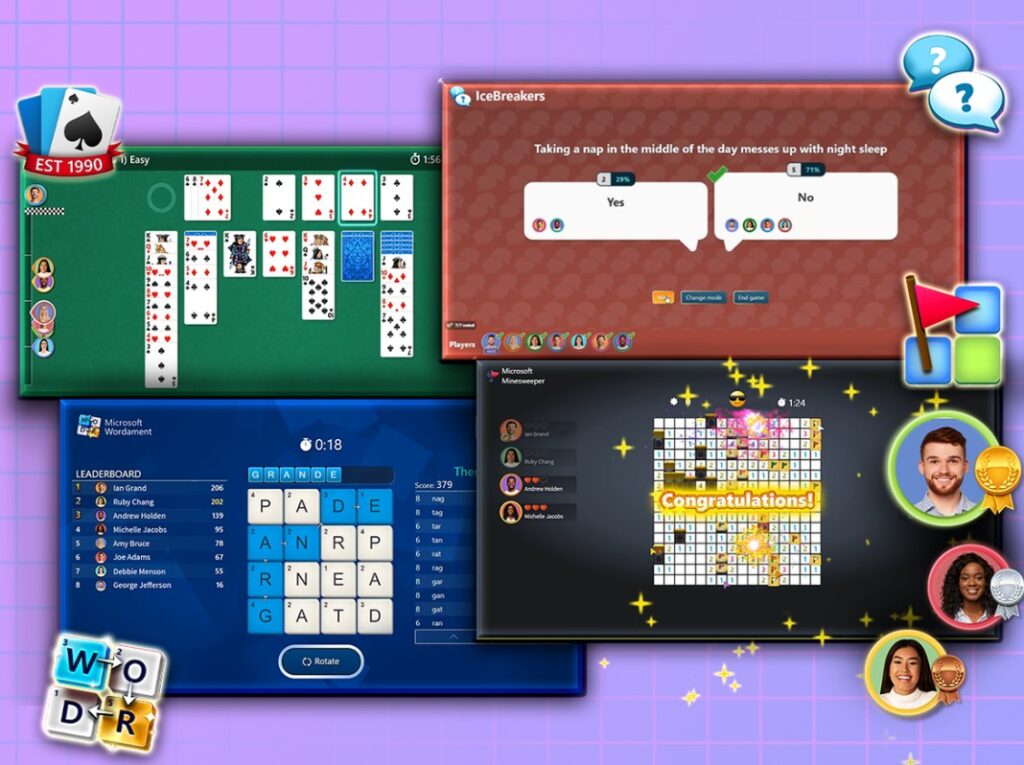
基本機能
Microsoft Teams は非常に多くの機能を備えているため、プラットフォームに組み込まれている最も基本的な機能のいくつかを忘れがちです。 Microsoft Teams が提供できるものについてもう少し理解を深めるために、プラットフォームを最大限に活用するのに役立つ基本的な機能のヒントをいくつか紹介します。
キーボードショートカット
2022 年には、想像できるほぼすべてのプラットフォームにキーボード ショートカットが組み込まれています。 あなたはどれがあなたのために働くかを理解する必要があります. Microsoft Teams の最も便利なキーボード ショートカットの一部を次に示します。
- 検索: Ctrl + E
- 新しいチャットを開始: Ctrl + N
- カメラをシャットオフ: Ctrl + Shift + O
- 会議のミュート: Ctrl + Shift + M
- フィルターを開く: Ctrl + Shift + F
- 背景のぼかしをオンにする: Ctrl + Shift + P
他にもたくさんありますが、それらは良い出発点です。 Microsoft Teams のキーボード ショートカットの詳細については、Web サイトで完全なリストを確認してください。
メッセージをフィルタリングする
チーム メッセージング プラットフォームは優れていますが、大規模なチームでは少し扱いにくくなる可能性があります。 結局のところ、すべてのチーム メンバーがすべてのコミュニケーションに参加する必要はありません。そのような場合に、メッセージのフィルタリングが非常に役立ちます。
Slack、Twitter、および他の多くのプラットフォームと同様に、Teams は「@」記号を使用して、ユーザーがメッセージにタグを付けたり、特定のメッセージをフィルター処理したりできるようにします。 記号を入力し、個人またはグループの名前を書き始めるだけで、メッセージのオプションのドロップダウン リストが表示されます。
邪魔しないでください
いつでもメッセージを受信できる状態にしたい人はいません。 場合によっては、作業を開始して作業を完了するために少し時間が必要な場合があります。その場合は、通知の設定を変更すると便利です。
お使いの携帯電話とは異なり、Microsoft Teams には専用のサイレント モードがないため、少しプライバシーを確保したい場合は、設定ページに移動して、当面は通知を無効にする必要があります。 ただし、週の後半に行われる重要なことを見逃したくないので、必ず時間制限を設けてください。
